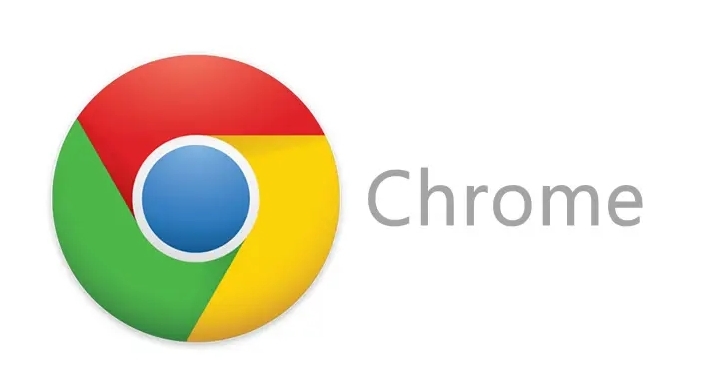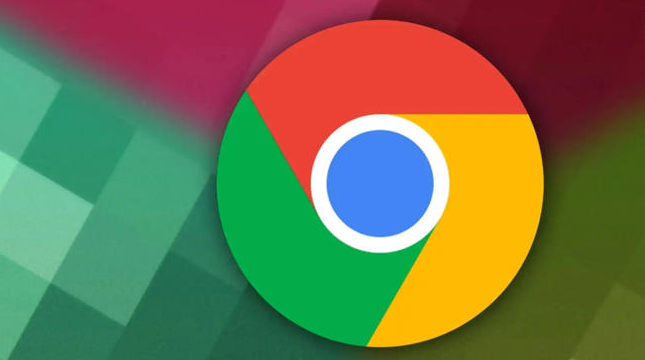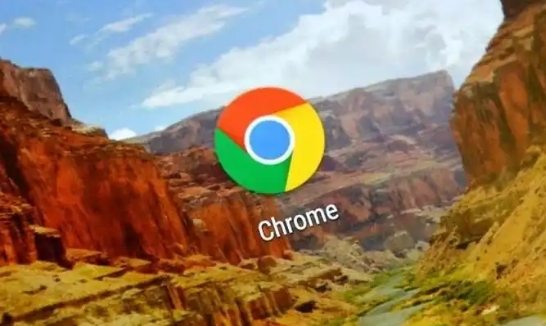如何通过Google Chrome提高标签页管理效率
时间:2025-05-05
来源:谷歌浏览器官网

当开启该功能后,在浏览器中打开多个标签页时,可以通过右键单击标签页,选择“添加到新组”来创建一个新的标签页组。也可以将一个已打开的标签页拖放到另一个标签页上,以创建一个包含这两个标签页的组。
为了方便区分不同的标签页组,可以为每个组命名。方法是:右键单击标签页组的名称区域,选择“重命名组”,然后输入新的名称并按回车键确认。
如果不再需要某个标签页组,可以右键单击该组的名称区域,选择“关闭组”来一次性关闭该组内的所有标签页。
此外,还可以通过点击浏览器右上角的标签页管理按钮,查看所有打开的标签页组,并进行切换、移动标签页等操作。
猜你喜欢